Spoločnosť Apple vydala iOS 18. Používatelia iOS, ktorí upgradovali svoj iPhone na iOS 18, sa však môžu stretnúť s tým, že nemôžu použiť svoje telefónne číslo na odosielanie správ iMessage. V Nastavenia>Správy je telefónne číslo uvedené v možnosti "DOSTANETE SA K VÁM CEZ IMESSAGE NA", ale nemôžete ho vybrať, pretože sa neustále načítava. Správy iMessage môžete odosielať iba prostredníctvom svojho Apple ID alebo e-mailového účtu.
Ste z toho frustrujúci? Už sa viac netráp. Kompletného sprievodcu na vyriešenie problému vám ponúkneme v článku.
- 1. Uistite sa, že vaše telefónne číslo funguje aj v zahraničí
- 2. Vynútiť reštart vášho iPhone
- 3. Vymažte ostatné adresy v "DOSTANETE SA K VÁM CEZ IMESSAGE NA"
- 4. Automatické nastavenie časového pásma
- 5. Obnovte nastavenia siete
- 6. Obnovenie továrenských nastavení vášho iPhone
- 7. Vytvorte si vlastný kontakt pre svoje telefónne číslo
- 8. Skontrolujte, či uplynula platnosť predplatenej služby pre SIM kartu
- 9. Obnovte svoje iMessages, FaceTime a telefón
- 10. Vyriešte problém úplným preinštalovaním systému iOS
1. Uistite sa, že vaše telefónne číslo funguje aj v zahraničí
Génius Apple hovorí, že aktivácia iMessage vyžaduje odoslanie SMS správy a mala by byť medzinárodná. Takže vaše telefónne číslo funguje v zahraničí? Ak nemôžete posielať medzinárodné správy, potom pravdepodobne nebude možné aktivovať iMessage a vaše telefónne číslo sa načíta v službe iMessage na adrese.
Zavolajte svojmu operátorovi a overte si to.
Chcete vedieť, či váš volanie na číslo je zablokované? Ak ÁNO, tu sú pre vás pripravené triky.
2. Vynútiť reštart vášho iPhone
Vynútené reštartovanie zariadenia môže vyriešiť väčšinu problémov vrátane iMessage nefunguje, s ktorým sa stretnete pri jej používaní, či už ide o iPhone, iPad alebo iPod touch. Jednoduché a užitočné, stačí to vyskúšať.
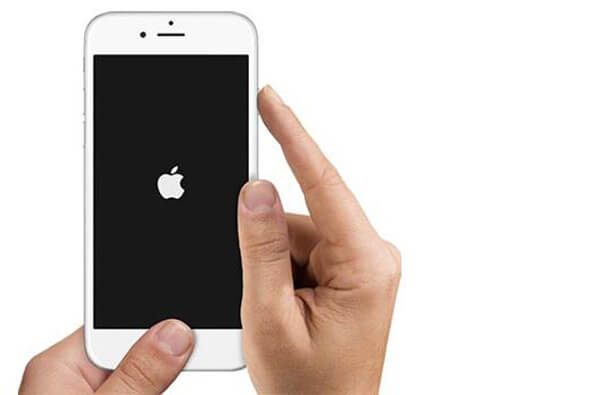
- Prejdite do Nastavenia> Správy a vypnite iMessage. Po niekoľkých sekundách ho znova zapnite.
- Podržte tlačidlá Napájanie a Domov, kým obrazovka neztmavne a nezobrazí sa ikona Apple. iPhone sa reštartuje.
- Po niekoľkých minútach prejdite do časti Nastavenia> Správy> Odoslať a prijať a potvrďte, či je možné skontrolovať vaše telefónne číslo.
3. Vymažte ostatné adresy v "DOSTANETE SA K VÁM CEZ IMESSAGE NA"
Môžete tiež odstrániť e-mail, ktorý je priradený k vašej iMessage. A potom bude služba iMessages nútená používať vaše telefónne číslo na odosielanie a prijímanie správ iMessages.

- Prejdite na Nastavenia> Správy> Odosielanie a prijímanie na svojom iPhone, odstráňte všetky adresy okrem svojho telefónneho čísla klepnutím na ikonu podrobností.
- Počkajte chvíľu, vaše telefónne číslo sa skontroluje.
- Ak ste mali starú konverzáciu, odstráňte ju a začnite novú so svojím priateľom.
Mimochodom, ak potrebujete, môžete znova pridať svoj e-mail.
4. Automatické nastavenie časového pásma
Môžete tiež skontrolovať, či je vaše časové pásmo nastavené na automatické alebo nie. Niekedy sa vaše telefónne číslo načítava v časti "Môžete ŤA DOSIAHNUŤ SPRÁVOU AT" z dôvodu nesprávneho časového pásma.
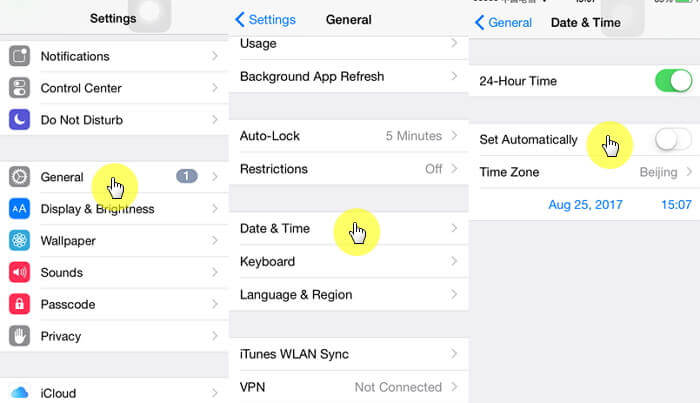
- Prejdite na Nastavenia> Všeobecné> Údaje a čas vo svojom iPhone.
- Zapnite možnosť Nastaviť automaticky.
- Po niekoľkých minútach overte, či iMessages akceptuje vaše telefónne číslo.
5. Obnovte nastavenia siete
Obnovenie nastavení siete funguje vždy, keď narazíte na problém so sieťou, vrátane iPhone zobrazuje neprečítané správy, ale žiadne problémy. Vyskúšajte kroky uvedené nižšie.
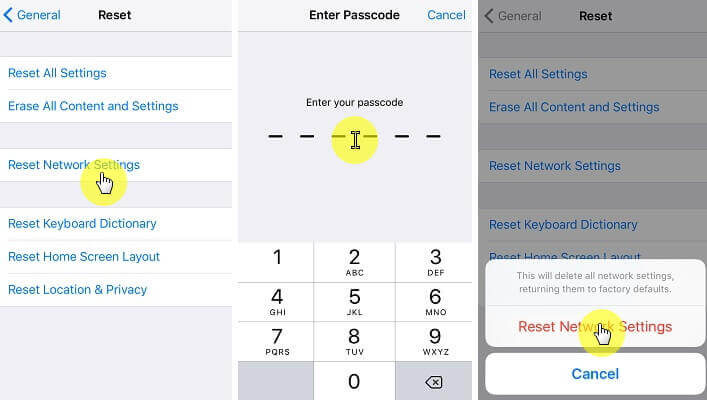
- Prejdite do Nastavenia> Správy a potom vypnite iMessage.
- Prejdite na Všeobecné> Obnoviť a klepnite na Obnoviť nastavenia siete. Potom sa váš iPhone reštartuje.
- Potom prejdite do Nastavenia> Správy> a znova zapnite iMessage. Mal by overiť vaše telefónne číslo.
Vyriešte problém úplným preinštalovaním systému iOS
6. Obnovenie továrenských nastavení vášho iPhone
Obnovením továrenských nastavení vášho iPhone sa vymažú všetky údaje a opravia sa na ňom problémy. A môžete urobiť viac ako obnovenie továrenských nastavení vášho iPhone, aby ste vyriešili problém s načítaním telefónneho čísla v časti "DOSTANETE SA K VÁM CEZ IMESSAGE NA".
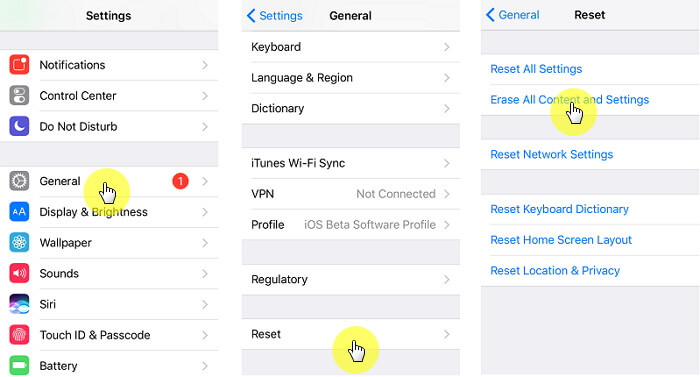
- Obnovte výrobné nastavenia svojho iPhone tak, že prejdete do časti Nastavenia> Všeobecné> Obnoviť> Vymazať všetok obsah a nastavenia.
- Na úvodnej obrazovke ignorujte možnosť zadať svoje Apple ID a potom dokončite ostatné kroky na spustenie vášho iPhone.
- Prejdite do Nastavenia> Správy a vypnite iMessage.
- Pošlite správu jednému zo svojich priateľov, aby odstránil staré vlákna na svojom iPhone a pošlite mu ďalšiu správu.
- Zapnite iMessage. Zrušte začiarknutie svojho Apple ID a počkajte na overenie vášho telefónneho čísla.
7. Vytvorte si vlastný kontakt pre svoje telefónne číslo
Táto metóda môže byť trochu komplikovaná, ale dostávame pozitívnu spätnú väzbu o jej účinnosti. Skúste postupovať podľa krokov.
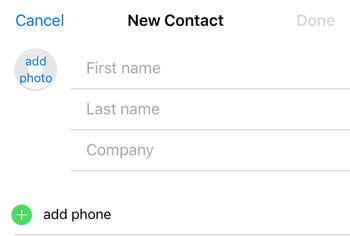
- Vypnite iMessage v časti Nastavenia> Správy.
- Otvorte Kontakty a vytvorte si vlastný kontakt s vaším telefónnym číslom. Upozorňujeme, že k tomuto kontaktu neukladajte žiadne e-maily.
- Prejdite do časti Nastavenia> Telefón> Moje číslo a zadajte svoje číslo bez predvoľby vo vašej krajine. Pre USA je to +1, pre Spojené kráľovstvo +44, pre Austráliu +61 a pre Nemecko +49.
- Prejdite do časti Nastavenia> Všeobecné> Dátum a čas a skontrolujte, či je zapnutá možnosť Nastaviť automaticky.
- prejdite do Nastavenia> Kontakty> Moje informácie, vyberte svoj vlastný kontakt.
- Prejdite na WLAN. Klepnite na Wi-Fi, ktoré používate, a potom klepnite na Zabudnúť na túto sieť.
- Znova sa pripojte k sieti Wi-Fi a zapnite iMessage.
Potom otočné koliesko na ľavej strane vášho telefónneho čísla zmizne a môžete ho skontrolovať.
8. Skontrolujte, či uplynula platnosť predplatenej služby pre SIM kartu
Ak si pre svoj iPhone aktivujete predplatenú SIM kartu, kredit na správy, ktorý si zakúpite, po určitom čase vyprší. Samotná SIM karta nevyprší. Ak však kredit správy vyprší, SIM karta identifikuje iba sieť.
Nezabudnite preto aktualizovať údaje o novej karte, potom si môžete skontrolovať svoje telefónne číslo v časti "DOSTANETE SA K VÁM CEZ IMESSAGE NA".
9. Obnovte svoje iMessages, FaceTime a telefón
Ďalší spôsob, ako sa môžete pokúsiť obnoviť nastavenia správy a telefónu.
- Vypnite iMessage aj facetime.
- Prejdite na FaceTime a použite svoje Apple ID pre FaceTime.
- Odtiaľ vyberte iba svoj iCloud e-mail na prijímanie FaceTime na.
- Po aktivácii FaceTime prejdite do Správy a zapnite iMessages, Prihláste sa pomocou rovnakého Apple ID.
- Opäť vyberte len ten istý e-mail v časti "DOSTANETE SA K VÁM CEZ IMESSAGE NA" . V rámci iMessage sa zobrazí "Čaká sa na aktiváciu".
- V Nastaveniach prejdite na Telefón a vymažte predvoľbu. Uložte iba telefónne číslo.
- Prejdite do služby iMessage a zistite, či sa vaše telefónne číslo stále načítava.
- Ak je to zatiaľ normálne, ukončite aplikáciu Nastavenia.
- Znova zadajte Nastavenia a prejdite na položku Telefón, pred svoje číslo pridajte predvoľbu a potom prejdite do služby iMessage a počkajte na aktiváciu.
10. Vyriešte problém úplným preinštalovaním systému iOS
Ak ste vyskúšali všetky vyššie uvedené metódy, no telefónne číslo sa stále načítava v službe iMessage na adrese, môžete skúsiť preinštalovať systém iOS, aby ste vyriešili všetky problémy so softvérom vo svojom iPhone. Ak to chcete urobiť, môžete skúsiť iMyFone iOS System Recovery. Po preinštalovaní systému iOS na vašom iPhone budú problémy so sieťou a problémy so systémom iOS vyriešené.
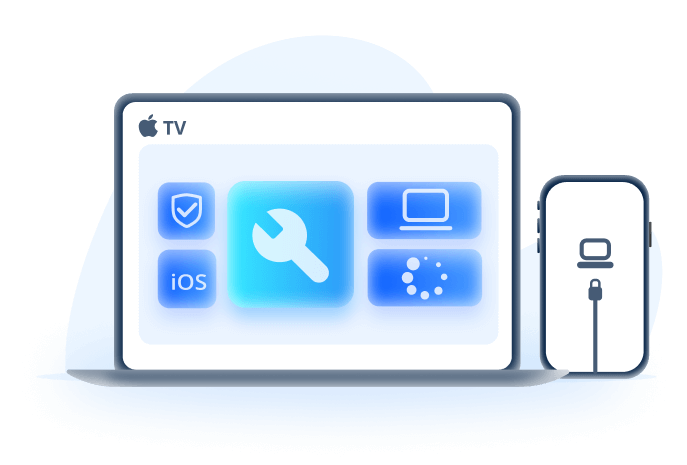
Vyriešte problém úplným preinštalovaním systému iOS:
- Úplne preinštalujte iOS 18, aby ste vyriešili problémy so systémom iOS na zariadeniach so systémom iOS.
- Môže ukončiť iPhone Apple slučka loga, vypnite iPhone z režimu obnovenia a opravte ďalšie problémy s iPhone.
- Tento program je kompatibilný so systémom iOS 18 a rôznymi zariadeniami iPhone vrátane najnovšieho zariadenia iPhone 16.
Kroky na preinštalovanie iOS na iPhone
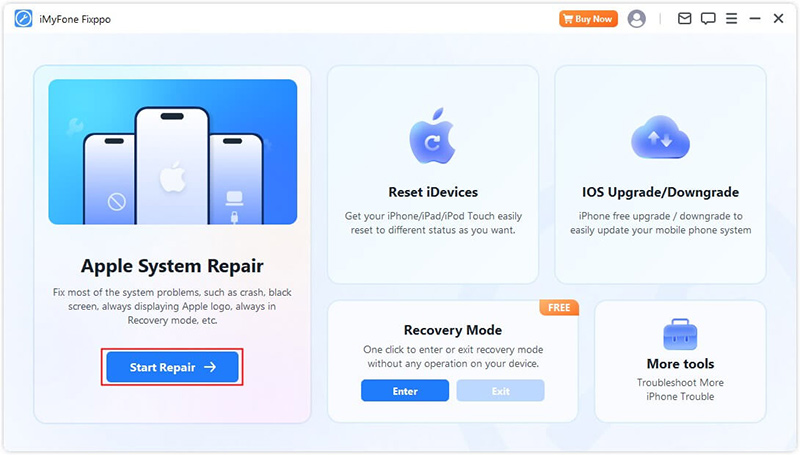
Krok 1. Uveďte svoje zariadenie iOS do režimu DFU alebo Recovery Mode, aby program rozpoznal váš iPhone.
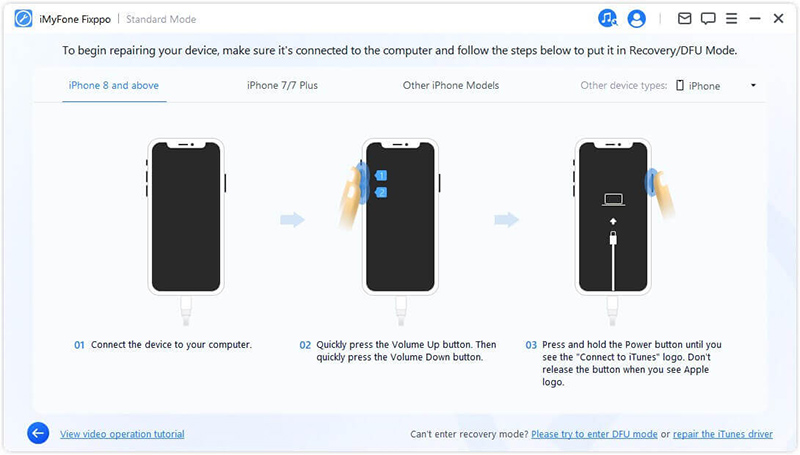
Krok 2. Stiahnite si príslušný firmvér pre svoj iPhone. Dokončenie procesu sťahovania a overovania bude trvať približne 10 minút.
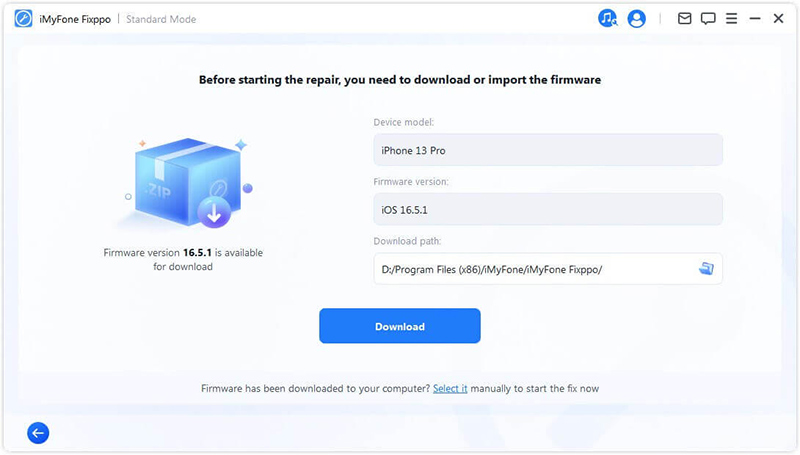
Krok 3. Preinštalujte iOS pomocou stiahnutého a overeného firmvéru. Pamätajte, že iOS bude po oprave aktualizovaný na najnovšiu verziu.
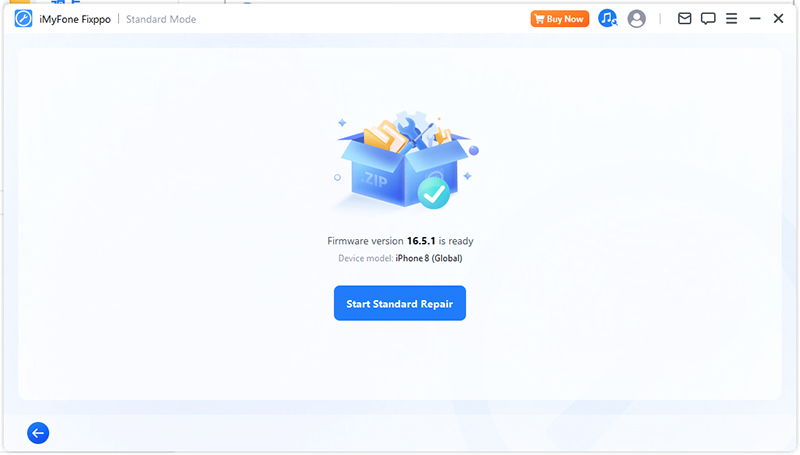
Záver
Teraz máte k dispozícii 10 spôsobov, ako vyriešiť problém s tým, že sa načítava telefónne číslo. Ak bežné spôsoby nefungujú, nezabudnite použiť iMyFone iOS System Recovery preinštalovať iOS na vašom iPhone.






